吴惟信简介,吴惟信背景,吴惟信相关诗词作品介绍
吴惟信
吴惟信,字仲孚,霅川(今浙江吴兴)人。南宋后期诗人。
吴惟信的诗词
春日书僧舍壁 其一
一宿山中万虑忘,石泉声细鸟声长。落花满地游人去,寂寞棋窗又夕阳。
赠越僧意书记
一衲冰霜二十年,不知妙用自谁传。心能转物方为佛,诗到名家亦是仙。
喜客稍宽沽酒禁,爱闲多结住山缘。今冬约我西湖上,同看梅花坐钓船。
次僧兄山居韵 其二
素抱居山志,今番始有涯。琴床临砌竹,棋局近庭花。
诗兴常便酒,蔬肠渐畏茶。清闲兄自乐,世事绝无些。
寄大使赵清臣
擒吴才了合封侯,何止区区古蔡州。一着高时全国体,十年危处与心谋。
山川恢拓春风远,天地清明王气浮。白雪满头勋业大,不应忘却赤松游。
呈蒙斋
出处真麟凤,诗书得正传。仁心全造化,风骨半神仙。
门柳摇春雨,庭花锁暮烟。云台非隐地,即日帝王宣。
文章版权声明:除非注明,否则均为小美知识小站原创文章,转载或复制请以超链接形式并注明出处。
相关推荐
- 2026年蛇这个属相的财运怎么样 2026年属蛇人的财富前景如何?
- 强媛免费姓名评分打分 宝宝起名打分 周易免费测名字打分
- 宝宝起名大全男孩虎宝宝 在线免费取名起名 周易取名 名字取名测名 男孩虎年宝宝起名精选集
- 手机号测算免费吉凶 周易免费测手机号 号码吉凶测试 18784861826
- 2026年黄道吉日祈福查询 黄道吉日查询测算 老黄历2026年黄道吉日 2026年结婚搬家吉日
- 蛇年和蛇生肖配婚最好,蛇年与蛇属相结合的婚姻最为理想 免费姻缘测算周易
- 惋叹造句,惋叹组词,惋叹的意思及造句
- hemiparasite翻译,hemiparasite什么意思,hemiparasite相关单词词语
- 石羽菲读音,石羽菲打分,石羽菲相关简介解释
- 屈指而数拼音读音 屈指而数近义词 屈指而数反义词 屈指而数相关解释